Avira ไม่ถูกลบสิ่งที่ต้องทำ ลบ Avira Free Antivirus
เปิดแผง การจัดการ Windowsและเลือกเมนู "ถอนการติดตั้งโปรแกรม" เพิ่มหรือลบโปรแกรม "หรือ" โปรแกรมและคุณลักษณะ ทั้งนี้ขึ้นอยู่กับระบบปฏิบัติการ ” ค้นหาโปรแกรมทั้งหมดในชื่อ Avira ในรายการและถอนการติดตั้งทีละรายการ:
ยืนยันการลบผลิตภัณฑ์ Avira ออกจากระบบโดยสมบูรณ์:
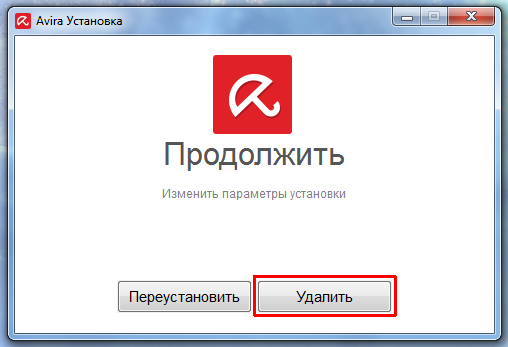

นอกจากนี้ อาจมีการแจ้งเตือนปรากฏขึ้นเกี่ยวกับความจำเป็นในการเปิดใช้งานโปรแกรมความปลอดภัยที่ติดตั้งในระบบปฏิบัติการ ขอแนะนำให้เปิดใช้งานเพื่อให้การป้องกันระบบขั้นพื้นฐาน:
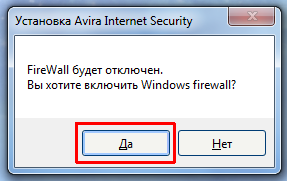
รอให้การถอนการติดตั้งโปรแกรมป้องกันไวรัส Avira เสร็จสมบูรณ์:
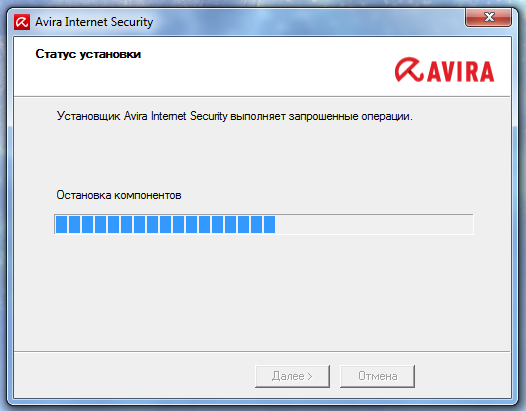
จากนั้น ยืนยันเพื่อรีสตาร์ทคอมพิวเตอร์ของคุณ:
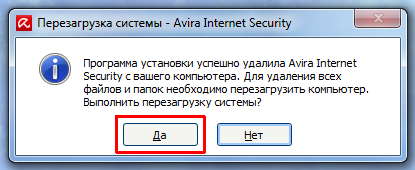
หลังจากการรีสตาร์ท ผลิตภัณฑ์ Avira จะถูกลบออก หากไม่มีซอฟต์แวร์ป้องกันไวรัส Avira อยู่ในรายการ โปรแกรมที่ติดตั้ง, การถอนการติดตั้ง Avira ไม่เริ่มทำงานหรือมีข้อผิดพลาดปรากฏขึ้นระหว่างการถอนการติดตั้ง จากนั้นใช้ยูทิลิตี้พิเศษเพื่อทำความสะอาดคอมพิวเตอร์จากส่วนที่เหลือของ Avira
การลบโปรแกรมป้องกันไวรัส Avira ด้วยตนเองและใช้ยูทิลิตี้ Avira RegistryCleaner
ดาวน์โหลดยูทิลิตี้ Avira RegistryCleaner ยูทิลิตีนี้จะลบรายการแอนตี้ไวรัส Avira ทั้งหมดออกจาก รีจิสทรีของ windows.
เรียกใช้ยูทิลิตี้ Avira RegistryCleaner (ไฟล์ avira_registry_cleaner_en.exe)
บันทึก. ในบางระบบ เมื่อเริ่มต้นยูทิลิตี้ ข้อผิดพลาดอาจปรากฏขึ้น: "โปรแกรมไม่สามารถเริ่มได้เนื่องจาก mfc100.dll หายไปในคอมพิวเตอร์ ลองติดตั้งโปรแกรมใหม่" คุณต้องติดตั้งคอมโพเนนต์ Microsoft Visual C ++ 2010 เพื่อแก้ไขข้อผิดพลาดนี้ คุณสามารถดาวน์โหลดได้ตามลิงก์สำหรับระบบ 32 บิตหรือ 64 บิต
คลิก "ยอมรับ" เพื่อยอมรับเงื่อนไขการใช้ยูทิลิตี้และเปิดใช้งาน:
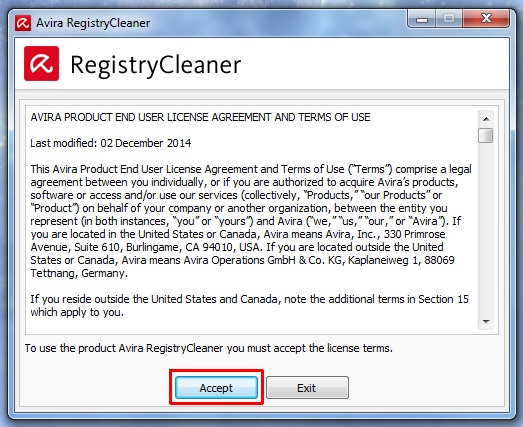
จากนั้นทำเครื่องหมายที่ช่องทั้งหมดโดยทำเครื่องหมายที่ช่อง "เลือกทั้งหมด" แล้วคลิก "ลบ":
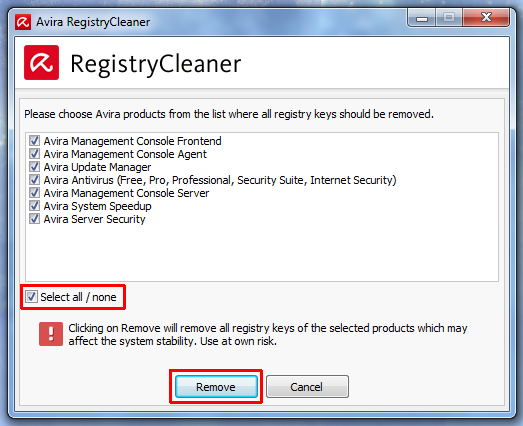
หลังจากยูทิลิตี้เสร็จสิ้น คลิก "ตกลง":
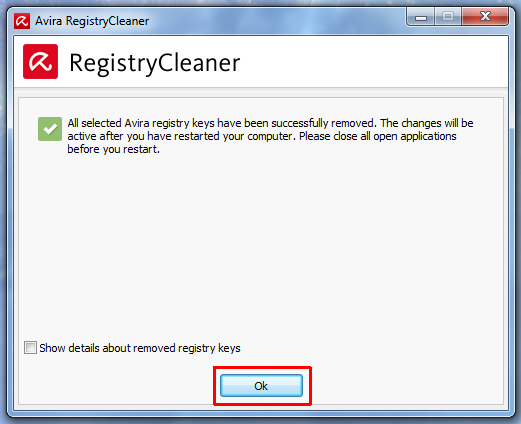
หลังจากนั้น ให้ลบโฟลเดอร์ทั้งหมดที่มีไฟล์ป้องกันไวรัส Avira:
C: \ Program Files \ Avira ... \
C: \ ProgramData \ Avira ... \
C: \ Documents and Settings \ All Users \ Application Data \ Avira ... \
หากคุณไม่สามารถลบโฟลเดอร์ได้ ให้เปลี่ยนชื่อ จากนั้นหลังจากรีบูตระบบเป็น โหมดปลอดภัยมันสามารถลบได้ หากโฟลเดอร์ถูกซ่อน ให้เปิด "Control Panel" - "Folder Options / Folder Options" - "View" และตั้งค่า "แสดง" ไฟล์ที่ซ่อนอยู่และโฟลเดอร์”
รีบูตเครื่องคอมพิวเตอร์ของคุณ ส่วนประกอบทั้งหมดของผลิตภัณฑ์ป้องกันไวรัสของ Avira จะถูกลบออกจากระบบ
บันทึก
ถอนการติดตั้ง ซอฟต์แวร์จำเป็นต้องใช้ Avira ด้วยตนเองเท่านั้นหากการถอนการติดตั้งล้มเหลวผ่าน (เริ่ม → แผงควบคุม → เพิ่มหรือลบโปรแกรม (Windows XP / 2000) หรือ เริ่ม → แผงควบคุม → โปรแกรมและคุณสมบัติ (Windows 7 / Vista))
- การตระเตรียม
ดาวน์โหลด รุ่นล่าสุดไฟล์การติดตั้งจากเว็บไซต์ Avira และบันทึกสำเนาของไฟล์ลิขสิทธิ์ hbedv.key ในไดเร็กทอรีแยกต่างหาก หรือเตรียมรหัสเปิดใช้งาน 25 หลักของคุณให้พร้อม ไฟล์ hbedv.key (ถ้ามี) อยู่ในโฟลเดอร์โปรแกรม Avira: C: \ Program Files \ Avira \ Antivir Desktop \ บันทึก
หากคุณกำลังใช้ Avira AntiVir Personal - แอนตี้ไวรัสฟรีเป็นทางเลือก เลือกซอฟต์แวร์ Avira ที่จำเป็นจากส่วนและบันทึกลงในคอมพิวเตอร์ของคุณ ดาวน์โหลดโปรแกรม RegistryCleaner ด้วย - ปลอดภัย โหมดหน้าต่าง
วิ่ง Microsoft Windows 7 / Microsoft Windows Vista / Microsoft Windows XP / Microsoft Windows 2000 ในเซฟโหมด (กดปุ่ม F8 ค้างไว้ในขณะที่ระบบบู๊ต) เลือกจากเมนู โหมดปลอดภัยและกดปุ่ม เข้า... ระบบปฏิบัติการจะรีบูตหลังจาก Windows ยืนยันโดยกดปุ่มอีกครั้ง เข้า.
คำแนะนำสำหรับ บูต Windows 8 ในเซฟโหมดคุณจะพบในบทความนี้ - การลบไฟล์โปรแกรม Avira
เริ่ม Windows Explorer โดยคลิก เริ่ม → (ทั้งหมด) โปรแกรม → อุปกรณ์เสริม → Windows Explorer... จากนั้นไปที่ไดเร็กทอรี C: \ โปรแกรมไฟล์ \... ลบโฟลเดอร์ Avira AntiVir ที่มีอยู่ทั้งหมด C: \ Program Files \ Avira \ *. * บันทึก.
หากไดเร็กทอรีแบบกำหนดเองถูกสร้างขึ้นระหว่างการติดตั้ง AntiVir ให้ลบออก หากไม่สามารถลบไดเร็กทอรีข้างต้นได้ ให้เปลี่ยนชื่อไดเร็กทอรี Avira AntiVir จากนั้นหลังจากรีสตาร์ทระบบในเซฟโหมดก็สามารถลบออกได้ - การลบไฟล์โปรแกรม Avira
วี Windows Explorerเปิดไดเรกทอรี C: \ เอกสารและการตั้งค่า \ ผู้ใช้ทั้งหมด \ ข้อมูลแอปพลิเคชัน \(Windows XP / 2000) หรือ C: \ ProgramData \(Windows 7 / Vista) และลบโฟลเดอร์ Avira AntiVir ออกจากที่นั่น ... \ Avira ... \ บันทึก
หากโฟลเดอร์ Application Data ถูกซ่อน ให้ไปที่เมนู เครื่องมือ -> ตัวเลือกโฟลเดอร์ -> ดูและตั้งสวิตช์ "แสดงไฟล์ โฟลเดอร์ และไดรฟ์ที่ซ่อนอยู่". - ทำความสะอาด Windows Registry
แกะ Avira RegistryCleaner ไปยังโฟลเดอร์ใดก็ได้ เรียกใช้โปรแกรม RegistryCleaner โดยคลิกที่ไฟล์ RegCleaner.exe... โปรดเลือก สแกนพาร์ติชั่น, เปิดใช้งานพารามิเตอร์ เลือกทั้งหมดแล้วกด ลบ. - การลบเสร็จสิ้น
รีบูตเครื่องคอมพิวเตอร์ของคุณ ตอนนี้คุณสามารถติดตั้ง Avira AntiVir ใหม่ได้แล้ว
เราหวังว่าคุณจะพบว่าคำแนะนำเหล่านี้มีประโยชน์ รู้สึกปลอดภัยด้วยซอฟต์แวร์ Avira ใหม่
สวัสดี ทักทายผู้ใช้อินเทอร์เน็ตทุกคน! และวันนี้เราจะมาตอบคำถามสำคัญเกี่ยวกับซอฟต์แวร์กับคุณ นั่นคือ: วิธีลบโปรแกรมป้องกันไวรัส Avira ออกจากคอมพิวเตอร์ของคุณ โปรแกรมป้องกันไวรัสนี้ไม่ได้รับการเผยแพร่อย่างกว้างขวางในรัสเซียเช่น Avast แต่ถึงกระนั้นก็ค่อนข้างเป็นที่นิยม หากคุณเคยเลือก Avira เป็นโปรแกรมป้องกันไวรัสหลักในคอมพิวเตอร์ของคุณ และตอนนี้คุณต้องการเปลี่ยนเป็นโปรแกรมอื่น บทความนี้เหมาะสำหรับคุณ มาเริ่มกันเลย!
สิ่งแรกที่ต้องทำคือพยายามลบโปรแกรมป้องกันไวรัสโดยใช้มาตรฐาน เครื่องมือ Windows... ไปที่เมนู "เริ่ม" จากนั้น - "แผงควบคุม" เรามั่นใจว่าทางด้านขวาของป้ายกำกับ "มุมมอง" ที่ด้านบนมีพารามิเตอร์: "หมวดหมู่" มิฉะนั้นให้เลือก

วิธีลบโปรแกรมป้องกันไวรัส Avira ออกจากคอมพิวเตอร์ของคุณ
ในรายการที่เสนอมีรายการ: "โปรแกรม" ที่ด้านล่างของซึ่งมีรายการย่อย: "ถอนการติดตั้งโปรแกรม" เราไปที่นั่น
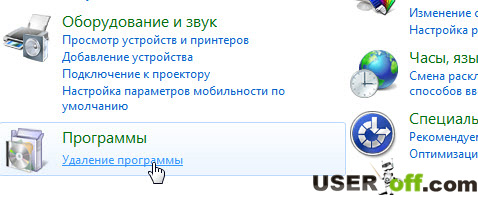
เรากำลังมองหา Avira (เธอจะถูกเรียกเป็นภาษาอังกฤษ - Avira) คลิกด้วยปุ่มซ้ายของเมาส์ จากนั้นคลิกปุ่มที่ด้านบนของหน้าต่าง: "ลบ"

หลังจากนั้น วิซาร์ดการถอนการติดตั้งจะเริ่มต้นโดยอัตโนมัติ ซึ่งคุณจะต้องยืนยันการกระทำของคุณอีกหลายๆ ครั้ง และเราสนใจในหน้าต่างสุดท้ายที่จะปรากฏบนหน้าจอมอนิเตอร์หลังจากกระบวนการถอนการติดตั้งเสร็จสิ้น มันจะบอกคุณว่าเราควรรีสตาร์ทคอมพิวเตอร์ เราปฏิเสธ เนื่องจากข้อมูลบางส่วนของ Avira ยังคงถูกบันทึกไว้ในดิสก์ในเครื่องของคอมพิวเตอร์ของคุณ Windows ไม่สามารถลบออกได้หากไม่ได้รับความช่วยเหลือจากเรา
"จะลบ Avira อย่างสมบูรณ์และไม่สามารถเพิกถอนได้อย่างไร" - คุณถาม. ในการดำเนินการนี้ คุณต้องดาวน์โหลด ยูทิลิตี้พิเศษเรียกว่า RegCleaner ตามคำขอ: "ดาวน์โหลด RegCleaner" Google ให้ผลลัพธ์จำนวนมากดังนั้นฉันจะไม่อยู่ในขั้นตอนนี้ ฉันคิดว่าคุณสามารถจัดการกับมันได้ ในกรณีที่ฉันให้คุณดาวน์โหลด แต่ถ้าคุณไม่สามารถใช้ยูทิลิตี้เวอร์ชั่นนี้ได้ ลบ แอนตี้ไวรัส Aviraแล้วมองหาเวอร์ชันที่ใหม่กว่า ทันทีที่โฟลเดอร์ "ดาวน์โหลด" ในคอมพิวเตอร์ของคุณเติมด้วยโปรแกรมเล็กๆ นี้ ให้เปิดใช้งานทันที
การติดตั้งอย่างที่คุณเห็นไม่มีกลิ่นที่นี่ ยูทิลิตี้นี้สามารถใช้งานได้ทันทีหลังจากดาวน์โหลด เรียกใช้ไฟล์ RegCleaner.exe และค้นหาปุ่มที่มุมล่างขวาของหน้าต่าง: "Scan for keys" ซึ่งหมายถึง: "Check for keys" คลิกที่มันและ RegCleaner เริ่มค้นหาคีย์ \ 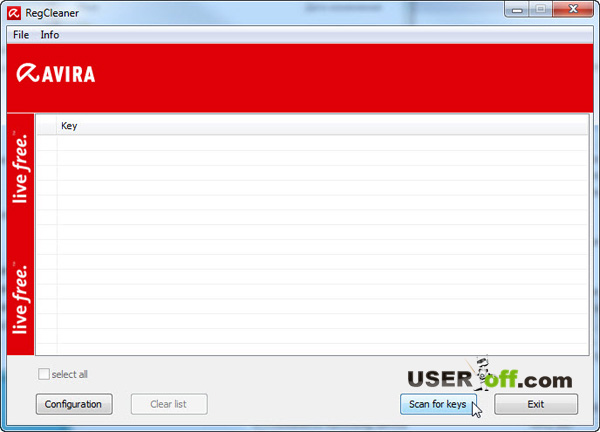
บางท่านอาจมีคำถาม: "กุญแจเหล่านี้คืออะไร" ฉันอธิบาย. โปรแกรมนี้สแกนรีจิสทรีของคุณเพื่อหาไฟล์ที่มีส่วนเสริมที่ใช้โดยโปรแกรมป้องกันไวรัส Avira ตอนนี้ไม่จำเป็น แต่ยังคงอยู่ในระบบหลังจากลบโปรแกรมป้องกันไวรัสนี้ ในการลบไฟล์เหล่านี้ ยูทิลิตี้จะค้นหาไฟล์เหล่านั้น หลังจากนั้นเราจะลบออก
เมื่อถอนการติดตั้งโปรแกรมป้องกันไวรัส Avira มักจะไม่มีปัญหา แต่เมื่อผู้ใช้พยายามติดตั้งเพื่อนผู้พิทักษ์ ความประหลาดใจที่ไม่พึงประสงค์ก็เริ่มขึ้น นี่เป็นเพราะตัวช่วยสร้าง Windows มาตรฐานไม่สามารถลบไฟล์โปรแกรมทั้งหมดได้ซึ่งจะรบกวนการติดตั้งระบบป้องกันไวรัสอื่นในทุกวิถีทาง มาดูกันว่าคุณจะลบ Avira ออกจาก Windows 7 ได้อย่างไร
1. ผ่านเมนู "เริ่ม"ไปที่หน้าต่างเพื่อลบและเปลี่ยนโปรแกรม ค้นหาโปรแกรมป้องกันไวรัส Avira ของเรา
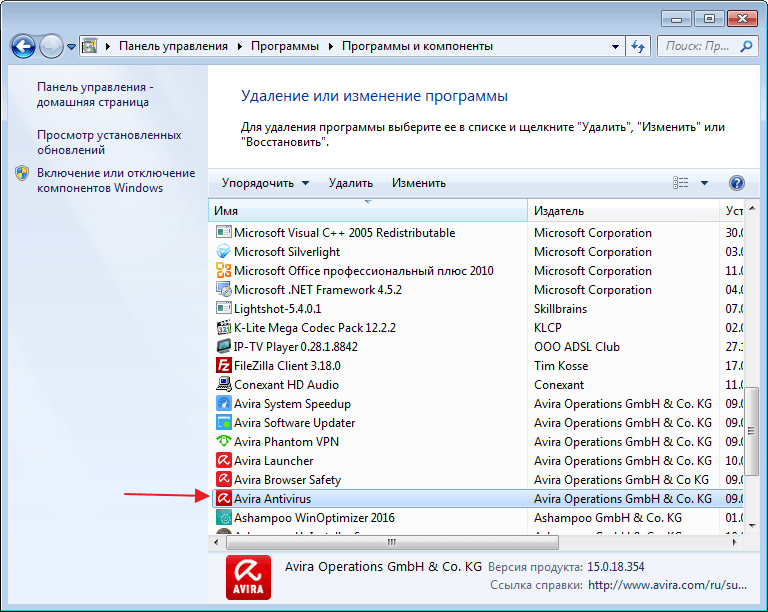
2. คลิก "ลบ"... แอปพลิเคชันจะแสดงข้อความเกี่ยวกับภัยคุกคามด้านความปลอดภัย เรายืนยันความตั้งใจของเราที่จะลบโปรแกรมป้องกันไวรัส Avira

สิ้นสุดขั้นตอนของการถอนการติดตั้งแล้ว ตอนนี้เรามาทำความสะอาดคอมพิวเตอร์จากไฟล์ที่เหลือกัน
การทำความสะอาดระบบจากวัตถุที่ไม่จำเป็น
1. ฉันจะใช้เครื่องมือสำหรับงานนี้ พวกเราเปิด "การเพิ่มประสิทธิภาพ 1 คลิก"... เรากำลังรอการตรวจสอบให้เสร็จสิ้นและคลิก "ลบ".
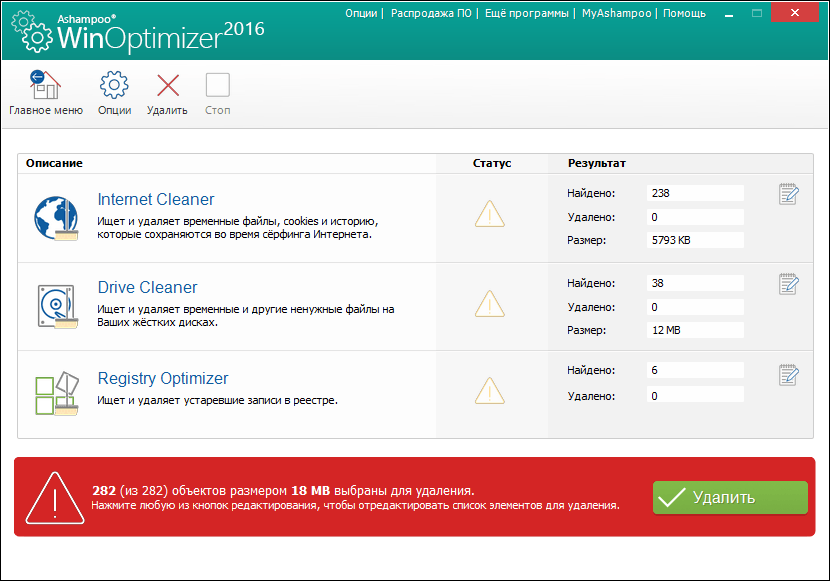
นี่คือวิธีที่คุณสามารถถอนการติดตั้ง Avira ได้อย่างสมบูรณ์จากคอมพิวเตอร์ของคุณ คุณยังสามารถใช้เครื่องมือพิเศษเพื่อลบ Avira
การใช้ยูทิลิตี้ Avira RegistryCleaner โดยเฉพาะ
1. เรารีบูตเครื่องคอมพิวเตอร์และเข้าสู่ระบบในเซฟโหมด เราเปิดตัวยูทิลิตี้พิเศษ Avira RegistryCleaner สิ่งแรกที่เราเห็นคือข้อตกลงใบอนุญาต เรายืนยัน.
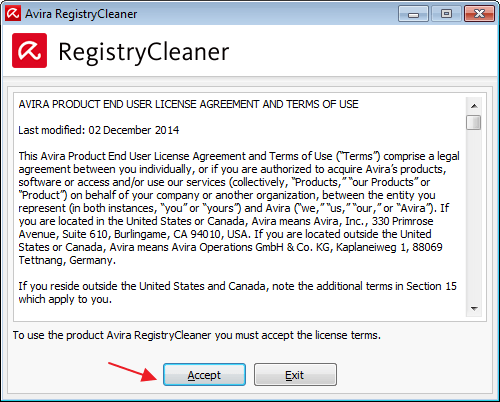
2. Avira Uninstall Utility จะแจ้งให้คุณเลือกผลิตภัณฑ์ที่เราต้องการถอนการติดตั้ง ฉันเลือกทุกอย่าง และเรากด "ลบ".
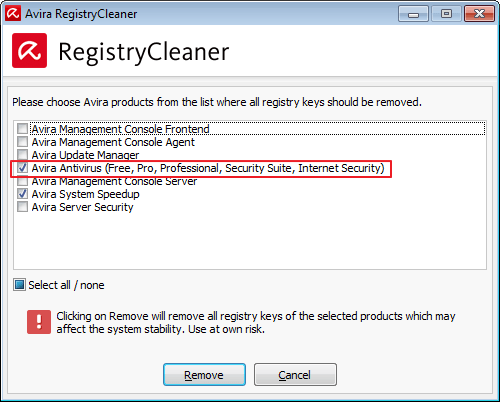
4. หากคุณเห็นคำเตือนดังกล่าว แสดงว่าคุณลืมเข้าสู่เซฟโหมด เรารีบูตเครื่องคอมพิวเตอร์และกดปุ่มอย่างต่อเนื่องระหว่างกระบวนการบู๊ต "เอฟ8"... ในหน้าต่างที่เปิดขึ้น ให้เลือก "Safe Mode"
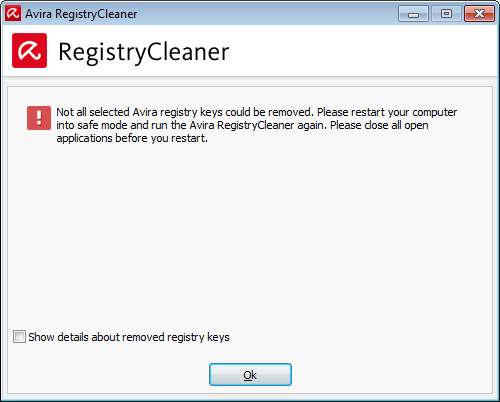
5. หลังจากลบผลิตภัณฑ์ Avira แล้ว ให้ตรวจสอบรายการโปรแกรมที่ติดตั้ง พวกเขาสองคนยังคงอยู่ ดังนั้นจึงจำเป็นต้องทำความสะอาดด้วยมือ จากนั้นฉันขอแนะนำให้ใช้เครื่องมือ Ashampoo WinOptimizer
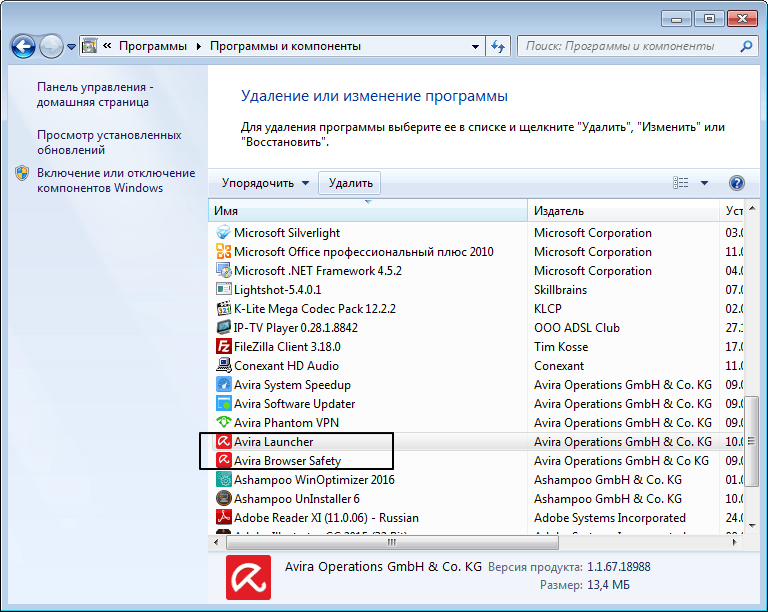
โปรดทราบว่าต้องถอนการติดตั้ง Avira Launcher ครั้งสุดท้าย จำเป็นสำหรับผลิตภัณฑ์ Avira อื่นๆ ในการทำงาน และคุณไม่สามารถลบออกได้
วันนี้เราจะมาพูดถึงปัญหาที่สำคัญมากที่ผู้ใช้บางคนต้องเผชิญ กล่าวคือ: วิธีลบโปรแกรมป้องกันไวรัส Avira ออกจากคอมพิวเตอร์ของคุณโดยสมบูรณ์?
โปรแกรมป้องกันไวรัส Avira นั้นไม่แพร่หลายในรัสเซีย แม้ว่ามันจะเป็นผลิตภัณฑ์ที่ดีมาก แต่ถ้าคุณเคยเลือกโปรแกรมป้องกันไวรัส Avira เป็นโปรแกรมป้องกันไวรัสหลัก คอมพิวเตอร์ส่วนบุคคลและจำเป็นต้องเปลี่ยนเป็นอย่างอื่นแล้ว วัสดุนี้จะเป็นเพียงสำหรับคุณ เริ่มกันเลย!
มีหลายวิธีในการลบโปรแกรมป้องกันไวรัส Avira ออกจากคอมพิวเตอร์ของคุณ:
1. การลบโปรแกรมป้องกันไวรัส Avira แบบมาตรฐานออกจากคอมพิวเตอร์ของผู้ใช้
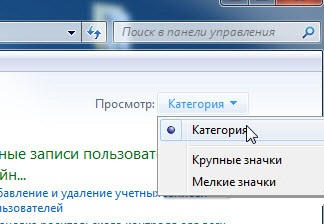
ในรายการเมนูที่ปรากฏขึ้น ให้เลือก "โปรแกรม" หากคุณเลื่อนลงมาด้านล่าง เราจะเห็น "ถอนการติดตั้งโปรแกรม" และนั่นคือที่ที่เราไป
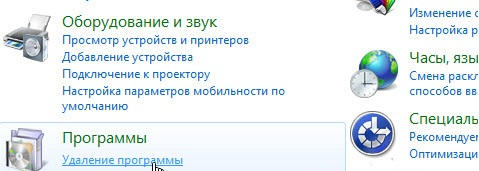
เราพบโปรแกรมป้องกันไวรัส Avira ของเราที่นั่น (ในภาษาอังกฤษ นี่ โปรแกรมป้องกันไวรัสเรียกว่า อวิรา) คลิกด้วยปุ่มซ้ายของเมาส์แล้วเลือก "ลบ"
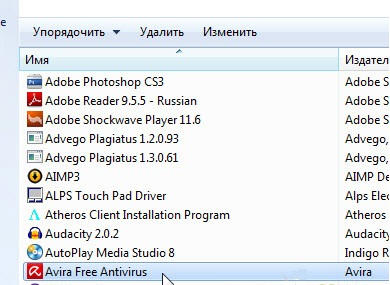
หลังจากการกระทำดังกล่าว วิซาร์ดการถอนการติดตั้งจะเริ่มใน โหมดอัตโนมัติ... ในกระบวนการลบ คุณจะต้องดำเนินการบางอย่างด้วย หลังจากหน้าต่างสุดท้ายปรากฏขึ้นและเราต้องการมันอย่างแน่นอนซึ่งจะมีการกล่าวว่ากระบวนการถอนการติดตั้งสิ้นสุดลงแล้วและจำเป็นต้องรีสตาร์ทคอมพิวเตอร์ เราเลือกคำตอบที่ยืนยันแล้วคอมพิวเตอร์จะรีสตาร์ท
สำหรับ การกำจัดอย่างสมบูรณ์โปรแกรมป้องกันไวรัส Avira จากคอมพิวเตอร์ที่แนะนำเรา การสนับสนุนทางเทคนิคคุณต้องบูตคอมพิวเตอร์ในเซฟโหมดและเรียกใช้ยูทิลิตี้ถอนการติดตั้ง Avira RegistryCleaner
เมื่อต้องการทำเช่นนี้ รีสตาร์ทคอมพิวเตอร์ในเซฟโหมด เมื่อทำการโหลด ให้กด F8 ค้างไว้เมื่อระบบบู๊ตและเลือก Safe mode "หรือ" Safe mode " จากนั้นกด" Enter "
![]()
ดังที่คุณทราบ ในเซฟโหมด คุณสามารถลบไฟล์ที่คุณไม่สามารถลบในโหมดปกติได้ ตอนนี้คุณต้องหาพวกเขา
กดปุ่ม "เริ่ม" ไปที่ "คอมพิวเตอร์" ไปที่ไดรฟ์ C และค้นหาโฟลเดอร์ไฟล์โปรแกรมที่นั่น เราพบโฟลเดอร์ชื่อ Avira ในนั้นและลบทิ้ง
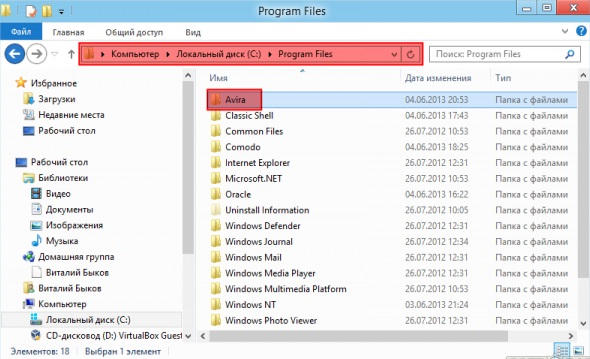
ต่อไปเราทำตามขั้นตอนนี้ ไปที่ไดรฟ์ C ไปที่โฟลเดอร์ข้อมูลโปรแกรม (ถ้าคุณยังใช้อยู่ ระบบปฏิบัติการ XP จากนั้น C → เอกสารและการตั้งค่า → ผู้ใช้ทั้งหมด → ข้อมูลแอปพลิเคชัน) และลบโฟลเดอร์ที่มี Avira
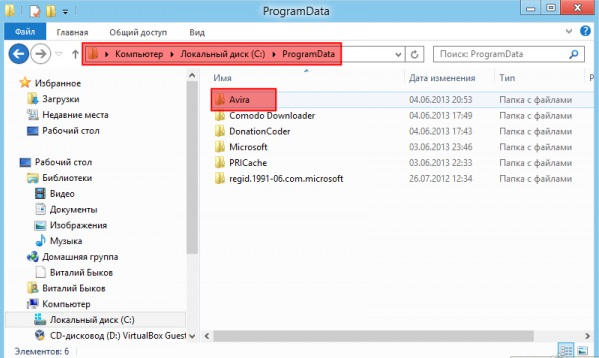
ตอนนี้ยังคงทำความสะอาดทุกอย่างที่เหลือด้วยยูทิลิตี้ที่ดาวน์โหลดมา
โหลด Avira RegistryCleaner และเลือก "สแกนพาร์ติชั่น" ที่นั่นด้วยตัวเลือก "เลือกทั้งหมด" เราลบไฟล์ที่พบและรีสตาร์ทคอมพิวเตอร์
เราอยู่นี่ ลบโปรแกรมป้องกันไวรัส Avira ออกจากคอมพิวเตอร์อย่างสมบูรณ์!
 ข้อบกพร่องในภาวะเอกฐาน?
ข้อบกพร่องในภาวะเอกฐาน? Just Cause 2 ล่ม
Just Cause 2 ล่ม Terraria ไม่เริ่มทำงาน ฉันควรทำอย่างไร?
Terraria ไม่เริ่มทำงาน ฉันควรทำอย่างไร?